Değerli anları kolayca kaydetmek için video, ses, oyun ve web kamerası kaydedin.
Fubo TV'de Kayıt Yapabilir misiniz? Bunu Yapmanın Farklı Yolları
Müşterilere çeşitli canlı ve isteğe bağlı programlara geçiş hakkı veren iyi bilinen bir yayın hizmeti Fubo TV'dir. Peki, Fubo TV'de tam olarak nasıl kayıt yaparsınız ve bunu en zahmetsiz şekilde nasıl yaparsınız? Bu makalede, Fubo TV'de kayıt hakkında bilmeniz gereken her şeyi öğrenebilirsiniz ve önce Fubo TV'de kayıt yapmaya dair eksiksiz bir girişle başlayacağız. Fubo'nun Bulut DVR'ını serbest bırakmak ve bu Draconian kayıt kısıtlamalarını aşmak, reklamlardan kaçınmak ve yüksek kaliteli kayıtlar elde etmek için tipik yöntemi size göstereceğiz. Ne olursa olsun, bir spor tutkunu veya TV'nizi sürekli izleyen biriyseniz, Fubo TV kayıt özelliklerinden en iyi şekilde yararlanmanıza yardımcı olacak bu eğitimden faydalanabilirsiniz.
Rehber Listesi
Fubo TV'de Kayıt Yapılabilir mi? Fubo TV'yi Cloud DVR ile Kaydetmenin Varsayılan Yolu Fubo TV'yi Sınırlama Olmadan Kaydedebilir misiniz? Çözüldü Sorunsuz Bir Fubo TV Kaydı Yapmak İçin İpuçlarıFubo TV'de Kayıt Yapılabilir mi?
Fubo TV, çeşitli spor yayınları, canlı televizyon kanalları ve isteğe bağlı içerikler sunan bir çevrimiçi platformdur. Ancak kullanıcıların en sık sorduğu sorulardan biri şudur: "Fubo TV'de kayıt yapabilir miyim? Cevap evet! Fubo TV artık kullanıcıların canlı TV, canlı spor ve şovları kaydedip daha sonra oynatmalarına olanak tanıyan bir hizmet olan Fubo TV Cloud DVR'ın mülkiyetindedir. Bu ekleme, en sevdikleri şovları kendi hızlarında izlemekten hoşlanan izleyiciler için oyunun kurallarını değiştirecektir.
Ancak, FuboTV kayıtlarının abonelik seviyenize bağlı olarak küçük yazıları vardır. Lisansa göre kayıt sınırlamaları şu şekilde görünür:
• Fubo TV Pro Planı:
○ 1.000 saatlik Bulut DVR depolama.
○ Aynı anda en fazla 10 adet mutlaka izlenmesi gereken program kaydedilir.
• Fubo TV Elite Planı:
○ 1.000 saatlik Bulut DVR depolama.
○ Aynı anda 10'a kadar gösteriyi kaydedebilme özelliği.
○ Ek kanallar ve 4K yayın seçenekleri içerir.
• Fubo TV Nihai Planı:
○ 1.000 saatlik Bulut DVR depolama.
○ Aynı anda 10'a kadar gösteriyi kaydedebilme özelliği.
○ Daha fazla kanal ve premium özellikler sunar.
Cloud DVR işlevi kendi başına güçlüdür, ancak kayıtların yalnızca 30 gün boyunca saklandığını unutmayın. Bundan sonra otomatik olarak silineceklerdir. Bazı kanallar veya programlar da lisans anlaşmaları nedeniyle sınırlamalara sahiptir, bu nedenle kaydedilemezler.
Fubo TV'yi Cloud DVR ile Kaydetmenin Varsayılan Yolu
Fubo TV, dahili Cloud DVR aracıyla canlı TV, spor ve şovları hızla kaydeder. Bu, tek başına bir şeyin tadını çıkarmak isteyen aboneler için mükemmel bir özelliktir. " diye soruyorsanızFubo TV'de kayıt yapabilir misiniz??" veya "Fubo TV'de programları kaydedebilir misiniz??" sorusunun cevabı Bulut DVR'ın basitliği ve işlevselliğidir.
Fubo TV'nin Bulut DVR'ının Temel Özellikleri
• Geniş Depolama Alanı:Abonelik planınıza bağlı olarak 1.000 saate kadar.
• Eşzamanlı Kayıtlar: Aynı anda 10'a kadar gösteri veya etkinliği kaydedin.
• 30 Günlük Depolama: Kayıtlar 30 güne kadar saklanıyor ve bu da görüntüleme için bolca zaman sağlıyor.
Bulut DVR'ı Kullanarak Fubo TV'de Kayıt Yapma Adımları
• Fubo TV rehberinde kaydetmek istediğiniz gösteriye, spor etkinliğine veya filme gidin.
• Programın üzerine tıklayın ve "Kayıt" veya "Benim Listeme Ekle" seçeneğini seçin.
• Kayıtlarınıza göz atmak, onları düzenlemek veya silmek için "Benim dosyalarım" bölümünü ziyaret edin.
• Kayıtlarınızı 30 günlük süre içerisinde istediğiniz zaman görüntüleyin.
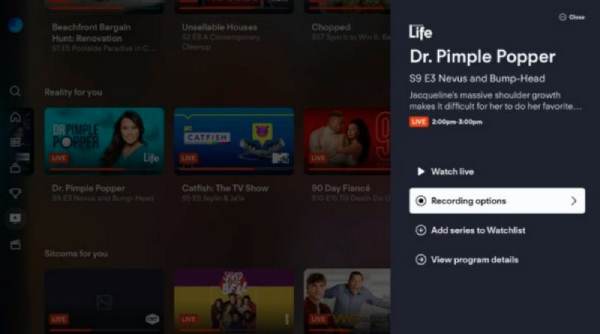
Fubo TV'nizde favori içeriklerinizi kaydetmek kolay ve rahattır. Bulut DVR özelliğiArtık hayranlar, kaçırdıkları bir maçı izlemek veya bu gece izlemek üzere bir programı kaydetmek gibi, en sevdikleri eğlencenin hiçbir saniyesini kaçırmak zorunda kalmayacak.
Fubo TV'yi Sınırlama Olmadan Kaydedebilir misiniz? Çözüldü
4Easysoft Ekran Kaydedici, yüksek kaliteli masaüstü videoları yakalamanızı sağlayan sezgisel bir ekran kayıt yazılımıdır. Canlı TV, spor ve Fubo TV şovları dahil olmak üzere herhangi bir akış içeriğini zaman veya depolama kısıtlaması olmadan kaydetmek için idealdir. "Fubo TV'de kayıt yapabilir misiniz?" veya "Fubo TV'de şovları kaydetmek mümkün mü?" diye merak ediyorsanız, bu araç favori içeriklerinizi sonsuza dek kaydetmenizi sağlar.

Depolama veya zaman kısıtlaması olmadan içerik kaydedin.
Kristal netliğinde oynatma için 4K çözünürlüğe kadar videolar çekin.
Kayıtları MP4, MOV, AVI veya diğer popüler formatlarda kaydedin.
Sistem sesini ve mikrofon sesini aynı anda kaydedin.
100% Güvenli
100% Güvenli
Aşama 14Easysoft Ekran Kaydedici'yi açın ve "Video Kaydedici" seçeneğini seçin.

Adım 2Yakalama penceresini Fubo TV penceresine uyacak şekilde yeniden boyutlandırın ve istediğiniz ses kaynağını seçin.

Aşama 3Kaydetmek istediğiniz içeriği Fubo TV'de oynatın ve ardından araçtaki "Kayıt" düğmesine basın.

4. AdımKaydı durdurun ve dosyayı istediğiniz formatta ve konumda kaydedin.

4Easysoft Ekran Kaydedici, Fubo TV şovlarını, sporları ve canlı TV'yi hiçbir kısıtlama olmadan kaydetmenizi sağlar. En sevdikleri şeyleri etrafta tutmanın mükemmel bir yoludur.
Sorunsuz Bir Fubo TV Kaydı Yapmak İçin İpuçları
Fubo TV'de kayıt yapmanın, berbat video kalitesi, ses senkronizasyon sorunları veya depolama sınırlamaları gibi sorunları vardır. Kusursuz, yüksek kaliteli kayıtlar oluşturmak için her zaman teknikler ve araçlar mevcuttur.
Sorunlar ve Çözümler
1. Kötü Video Kalitesi:
○ Sorun: Bulanık veya pikselli.○ Çözüm: 4Easysoft Ekran Kaydedici gibi sesli ekran kaydedicileri kullanarak etkileyici bir şekilde film çekebilirsiniz. 4K'ya kadar çözünürlüklernet video çıkışını etkinleştirmek için.
2. Ses Senkronizasyon Sorunları:
○ Sorun: Ses ve görüntü senkronize değil.○ Çözüm: Sisteminizde ses arabirimi olsa bile, OBS gibi harici bir kayıt hizmeti kullanmalı ve USB ses girişinizi azaltmalısınız.
3. Kayıt Kısıtlamaları:
○ Sorun: Lisans anlaşmaları nedeniyle bazı Fubo TV içerikleri kaydedilemiyor.○ Çözüm: Ekranınızdaki içeriği basitçe kaydederek, 4Easysoft ekran kaydedici gibi kayıt araçları bu sınırlamanın üstesinden gelmenize yardımcı olabilir.
4Easysoft Ekran Kaydedicisine Giriş
Yüksek kaliteli ekran kaydı yapmak istiyorsanız, 4Easysoft Ekran Kaydedici zahmetsiz ve profesyonel bir ekran kaydı aracıdır. Bu, onu Cloud DVR'ın kısıtlamaları olmadan Fubo TV şovlarını kaydetmek için ideal hale getirir. Canlı TV, spor veya şovların kayıtları her seferinde profesyonel bir sonuç sağlayabilir.
4Easysoft Ekran Kaydedicisinin Temel Özellikleri
• Çarpıcı netlik için 4K çözünürlüğe kadar videolar çekin.
• Tam ekran, belirli pencereleri veya özel alanları kaydedin.
• Kayıtları MP4, MOV, AVI ve diğer popüler formatlarda kaydedin.
• Sistem sesini, mikrofon sesini veya her ikisini aynı anda kaydedin.
• Kayıtları doğrudan yazılım içerisinde kırpın, kesin veya geliştirin.
Bu kılavuzlarla, Fubo TV şovlarını, sporları ve canlı TV'yi 4Easysoft Ekran Kaydedici gibi araçlarla iyi bir şekilde kaydedebilirsiniz. Bu çözümler, kalite sorunlarını veya depolama sınırlarını aşmanızı ve hiçbir ritmi kaçırmadan kayıt yapabilmenizi sağlar.
Çözüm
Fubo TV, gerekli Cloud DVR özelliğiyle canlı TV, spor ve şovları kaydetmenize olanak tanır, ancak depolama sınırları ve son kullanma tarihleri gibi işleme belirli sınırlamalar da getirir. "Fubo TV'de şovları kaydedebilir misiniz?" diye merak eden kişiler için, herhangi bir sınırlama yoksa, en iyi seçenek 4Easysoft Ekran Kaydedici'dir. Birden fazla araç mevcuttur, ancak sınırsız kayıt, kaliteli çıktı ve kullanımı kolay arayüz sayesinde sorunsuz ve zahmetsiz bir kayıt deneyimi sağlayarak liderdir. 4Easysoft, ister spor etkinlikleri ister izlemek istediğiniz şovlar olsun, hiçbir anı kaçırmamanıza yardımcı olur ve bu da onu Fubo TV içeriğini özgürce kaydetmek için ideal bir seçim haline getirir.
100% Güvenli
100% Güvenli


